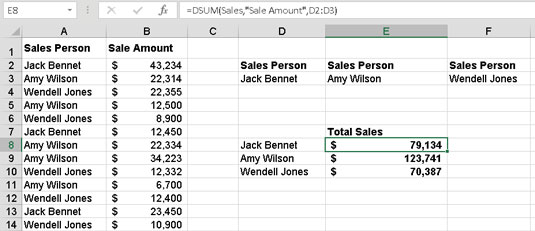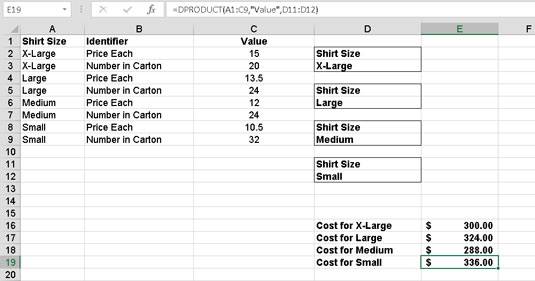DPRODUCT multiplicerar värden som matchar kriteriet i en Excel-databas. Detta är kraftfullt men kan också ge resultat som inte är avsikten. Det är med andra ord en sak att lägga till och härleda en summa. Det är en vanlig operation på en uppsättning data.
Om du tittar på följande figur kan du se att den totala försäljningen för Jack Bennet, 79 134 USD, är summan av tre belopp: 43 234 USD, 12 450 USD och 23 450 USD. Om multiplikation tillämpades på de tre beloppen, skulle svaret (produkten) vara $12,622,274,385,000. hoppsan! Det är över 12 biljoner dollar!
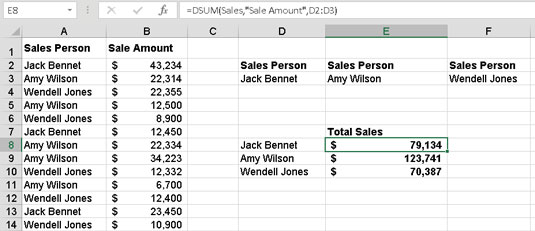
Beräknar summan av försäljningen med DSUM-funktionen.
DPRODUCT multiplicerar och kommer därför sannolikt inte att användas lika ofta som en funktion som DSUM, men när du behöver multiplicera objekt i en databas är DPRODUCT ett valfritt verktyg.
Följande bild visar en situation där DPRODUCT är produktivt. Databasområdet innehåller skjortor. För varje tröjastorlek finns det två rader: priset per tröja och antalet skjortor som är förpackade i en kartong. Kostnaden för en kartong skjortor är därför produkten av priset per tröja gånger antalet skjortor. Det finns fyra skjortstorlekar, var och en med sitt eget pris och kartongantal.
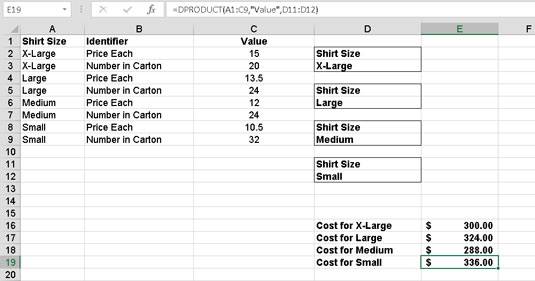
Beräknar de totala kostnaderna för kartonger fyllda med skjortor.
För att vara säker, du arbetar med bara en storlek per användning av DPRODUCT, fyra kriterieområden är inställda - ett för varje storlek. Varje enskilt kriterieområde har rubriken Shirt Size och den faktiska tröjanstorleken, till exempel Medium. Till exempel innehåller D8:D9 kriterierna för medelstora skjortor.
Fyra celler innehåller vardera DPRODUCT, och inom varje cell används det särskilda kriterieområdet. Till exempel har cell E18 denna formel:
=DPRODUKT(A1:C9, "Värde", D8:D9)
Databasområdet är A1:C9. Värde är fältet som funktionen tittar i för att värden ska multipliceras, och multiplikationen sker på värden för vilka tröjans storlek matchar kriterierna.
Ett kalkylblad som det som visas är särskilt användbart när ny data ibland klistras in i databasområdet. Uppsättningen av DPRODUCT-funktioner kommer alltid att tillhandahålla produkterna baserat på vilken data som helst som placeras i databasområdet. Det här specifika exemplet på DPRODUCT visar hur man arbetar med data där mer än en rad hänför sig till en artikel. I det här fallet har varje tröjastorlek en rad som visar priset per tröja och en andra rad som visar antalet skjortor som får plats i en kartong.